Conteúdos sites
Assinatura de E-mail
Outlook Web
- Na parte superior da página do Outlook Web App, clique em Opções > Consultar Todas as Opções > Configurações > Email.
- Na caixa Assinatura de Email, digite e formate sua assinatura.
- Para adicionar sua assinatura a todas as mensagens de saída, marque a caixa de seleção Incluir automaticamente minha assinatura em mensagens de saída.
- Clique em Salvar ou pressione CTRL+S.
Microsoft Office Outlook 2013
- Com o Microsoft Outlook aberto, click em Novo E-mail do lado esquerdo superior;
- Uma nova janela de E-mail se abrirá;
- Clique em Assinatura do lado esquerdo superior e em Assinaturas. Uma nova janela se abrirá. Aparecerá a guia Assinatura de E-mail, clique em Novo. Digite um nome para a assinatura e clique em OK;
- Na caixa Editar assinatura, digite o texto que deseja incluir na assinatura;
- À direita, selecione a assinatura criada para ser utilizar ao escrever Novas Mensagens e em Respostas/Encaminhamento. Dessa maneira, sua assinatura será incluída automaticamente em todos os e-mails enviados;
- Para concluir a criação da assinatura, clique em OK.
Microsoft Office Outlook 2010
- Em uma nova mensagem, clique em Assinatura e em Assinaturas novamente;
- Na guia Assinatura de Email, clique em Novo;
- Digite um nome para a assinatura e clique em OK;
- Na caixa Editar assinatura, digite o texto que deseja incluir na assinatura;
- Depois de concluir a criação da assinatura, clique em OK.
Microsoft Office Outlook 2007
- Em uma nova mensagem, na guia Mensagem, no grupo Incluir, clique em Assinatura e em Assinaturas.
- Na guia Assinatura de Email, clique em Novo.
- Digite um nome para a assinatura e clique em OK.
- Na caixa Editar assinatura, digite o texto que deseja incluir na assinatura.
- Depois de concluir a criação da assinatura, clique em OK.
Observação: A assinatura que você acabou de criar ou modificar não aparecerá na mensagem aberta no momento; ela terá que ser inserida na mensagem.
Nova Versão do Unijuí Virtual
Com o objetivo de oferecer serviços de maior qualidade a toda comunidade acadêmica foi desenvolvida uma nova versão do Unijuí Virtual.
Na nova versão além das mudanças visuais, foram realizadas também atualizações na plataforma usada para gerenciar o Unijuí Virtual, tendo como objetivo a atualização tecnológica.
Quais são as principais mudanças?
Visual com maior resolução 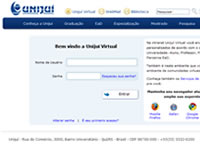 80% dos usuários que acessam o Portal usam resolução de tela de 1024x768 ou superior. Levando em conta essa pesquisa, foi ampliada a resolução do layout para 1024x768, a versão anterior do Unijuí virtual tinha a resolução 800x600, pois era a mais usada na época em que foi desenvolvido o Portal. |
Menu Horizontal 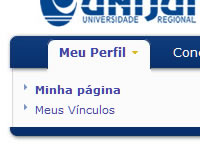 O objetivo da alteração da posição do menu é possibilitar mais espaço para os conteúdos e também tornar as opções do menu mais visíveis e acessíveis para os usuários. |
Menu de Acesso Rápido 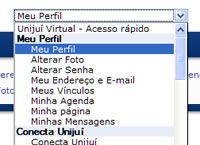 Foi desenvolvido um menu de acesso rápido para os serviços disponíveis para cada usuário. |
Página inicial personalizada 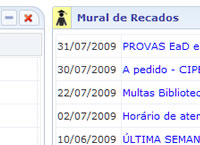 Cada usuário tem a seu dispor uma lista de conteúdos de acordo com o seu vínculo com a Instituição, podendo adicionar os conteúdos mais usados por ele na sua página inicial. Além de conteúdos para cada usuário é possível configurar conteúdos para grupos de usuários. Veja aqui um vídeo explicando como configurar sua página inicial. |
Como configurar sua página inicial
Webmail Unijuí
Atenção!
A UNIJUÍ não envia e-mails solicitando alteração de senha, recadastramento, confirmação de dados, etc. Caso receba esse tipo de e-mail apague, pois se trata de uma fraude.
A Unijuí sugere aos seus alunos os seguintes serviços de e-mail:
Biblio Web
A biblioteca disponibiliza serviços on-line para facilitar o acesso aos seus públicos, dentre estes serviços estão:
- Busca de Livros no Acervo;
- Reserva de itens do acervo;
- Renovação de itens retirados;
Para efetuar Reservas e Renovação você precisa se logar no site Biblio Web, o login e senha são os mesmos usados para logar no Unijuí Virtual.
Serviços de Informática
Conheça os Serviços de Informática que a Universidade proporciona:
- Acesso Wi-Fi UNIJUÍ
- Acesso UNIJUÍ Virtual
- Acesso Biblio Web
- Política de Segurança e Cotas de Armazenamento
- Acesso ao e-mail UNIJUÍ
- Como trocar contatos para recuperação de Senhas
Unijuí Virtual
Seja bem vindo!
Para acessar o Unijuí Virtual você pode utilizar seu e-mail, login ou CPF. Caso não saiba ou tenha esquecido sua senha, clique em "Esqueci a senha" e siga as instruções na tela.
Se você concluiu sua graduação na Unijuí antes de 1986 efetue a sua solicitação de acesso.
Na Unijuí Virtual são oferecidos diversos serviços web personalizados de acordo com o seu perfil. Veja na lista abaixo alguns exemplos de serviços disponíveis.
Serviços disponíveis a todos os perfis
- Configuração/personalização da tela inicial
- Atualização do Endereço/E-mail usados para comunicação com a Universidade
- Eleições: sistema para votação on-line
- Agenda: para estudantes exibe os dias e os locais das aulas. Também permite efetuar controle pessoal de compromissos.
- Alteração da Senha para integração com o sistema de gerenciamento da conta telefônica institucional dos funcionários.
- Alteração da foto (exceto para estudantes do regime presencial)
Estudantes
- Mural de Recados
- Solicitação de Rematrícula
- Boletos: lista os boletos disponíveis para impressão.
- Consulta de Notas
- Turmas(material de aula,lista de colegas, consulta do registro de frequencia, etc)
Egressos
- Currículo Acadêmico
- Consulta de Notas
- Solicitação de documentos acadêmicos
Funcionários
- Demonstrativo Salarial
- Ponto Eletrônico
- Informações IRPF
- Sistemas auxiliares
Professores
- Turmas(Material de aula, Registro de notas e Frequencia, etc)
- Projetos de Pesquisa e Extensão (registro e acompanhamento)
Acesso ao Unijuí Virtual
Seja bem vindo!
Para acessar o Unijuí Virtual você pode utilizar seu e-mail, login ou CPF. Caso não saiba ou tenha esquecido sua senha, clique em "Esqueci a senha" e siga as instruções na tela.
Se você concluiu sua graduação na Unijuí antes de 1986 efetue a sua solicitação de acesso.
Orientações para publicação de páginas pessoais
A Universidade fornece um sistema de publicação de páginas pessoais para todos os usuários do domínio UNIJUI. Esta publicação é realizada em servidor web central e com backup. O acesso ao espaço é feito via mapeamento da unidade de rede ou FTP.
Todo conteúdo armazenado no espaço do usuário no servidor de páginas pessoais será automaticamente público e acessível a todos na internet.
Acesso
O acesso ao espaço de publicação de página pessoal deverá ser realizado através de conexão à unidade de rede \\www2\nome_de_usuario, ou através de conexão FTP ao servidor www2.unijui.edu.br. Deverá ser utilizado mesmo nome de usuário e senha do portal.
Os arquivos salvos neste espaço ficarão automaticamente disponíveis na web, no endereço http://www2.unijui.edu.br/~nome_de_usuario.
Quota
Cada usuário possui um limite de espaço para publicação de páginas pessoais, que é de 10 MB por padrão. Quando a quota estabelecida for insuficiente para as atividades do usuário, poderá ser solicitado o aumento. Esta solicitação deverá ser feita via e-mail ao endereço redes@unijui.edu.br, informando o nome de usuário, o espaço necessário e o motivo.
Conteúdo publicado
O servidor de páginas pessoais não serve como local de armazenamento de documentos e arquivos particulares, devido ao seu caráter público. Todo conteúdo armazenado no espaço do usuário no servidor de páginas pessoais será automaticamente público e acessível a todos na internet.
O conteúdo publicado não deve constituir material questionável sob os aspectos legais, éticos e morais. O usuário deverá manter no servidor de páginas pessoais somente material inerente às suas atividades e ao seu vínculo com a Universidade. Não é permitido o armazenamento de arquivos ou criação de referências a:
- material com conteúdo comercial de caráter publicitário;
- material calunioso ou difamatório;
- material que infrinja a legislação sobre direitos autorais;
- material ofensivo ou que faça uso de linguagem ofensiva;
- material que incite a qualquer tipo de discriminação;
- material que incite à violência;
- material pornográfico de qualquer natureza;
- imagens ou dados que possam ser considerados abusivos, profanos, incômodos, ameaçadores ou sexualmente ofensivos.
O usuário é responsável por todo conteúdo publicado sob o seu nome de usuário no servidor de páginas pessoais.
Espaço para armazenar arquivos
Todo usuário possui um espaço nos servidores para armazenamento de arquivos pessoais. Utilizando seu login de acesso em qualquer laboratório da Universidade, você terá acesso a uma unidade de rede, nomeada com drive “L:”. A quantidade de informações que pode armazenada pode variar de acordo com o seu vínculo (estudante, professor, funcionário, etc) e o acesso a estes arquivos somente é permitido através de seu login e senha, garantindo assim a segurança da informação.
Acesso Wi-Fi UNIJUÍ
A conexão entre alunos e professores, e também com os serviços prestados pela universidade são pontos significativos que agregam qualidade ao ensino e tornam a vida acadêmica de nossos alunos mais próxima da realidade do mundo atual.
Por isso, a Universidade disponibiliza pontos de acesso de Wifi em todos os prédios. Possuímos um equipamento de rede sem fio em cada sala de aula, bem nos mais diversos locais de comum acesso da nossa comunidade acadêmica e externa. Hoje temos algumas redes disponíveis
UNIJUI2G - Acesso para dispositivos que possuem somente recursos 2.4 GHz;
UNIJUI5G - Acesso para dispositivos que já possuem recurso de rádio 5.8 GHz;
EDUROAM - O Eduroam é uma iniciativa internacional lançada no Brasil em 2012 e que já reúne instituições de aproximadamente 60 países. Ele permite que estudantes, pesquisadores e equipes das instituições participantes obtenham conectividade à Internet através de wi-fi em qualquer localidade do mundo que ofereça essa facilidade;
VISITANTE - Rede aberta a comunidade Externa;
Para acessar o aluno pode executar as configurações que disponibilizamos abaixo, dependendo do dispositivo, modelo ou sistema operacional que ele optar em utilizar.
O procedimento a seguir, aplica-se ao usuário que tenta acessar a rede da UNIJUÍ com um computador que possui o sistema operacional Microsoft Windows 7.
Passo 1 – Com o computador conectado a um cabo de rede, acessar o seguinte link no navegador (Chrome, Mozila ou outro).
Passo 2 – Download do Arquivo.
Quando o arquivo é salvo em unidade de disco local, a tela abaixo é exibida.
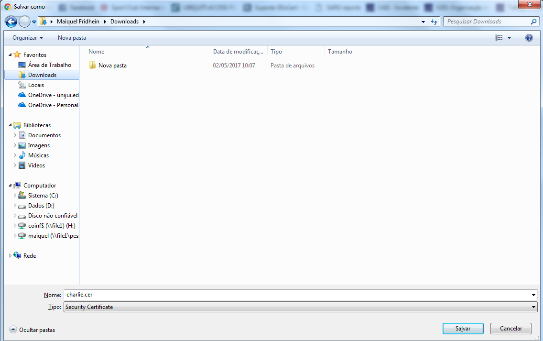
Dependendo do navegador, a tela abaixo pode ser exibida. (Barra inferior esquerda).
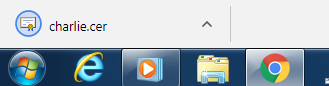
Passo 3 - Instalação do arquivo
Com um clique duplo sobre o arquivo de download, nos será apresentada uma tela semelhante a abaixo referenciada.

Passo 4 – Seguir os procedimentos indicados nas telas
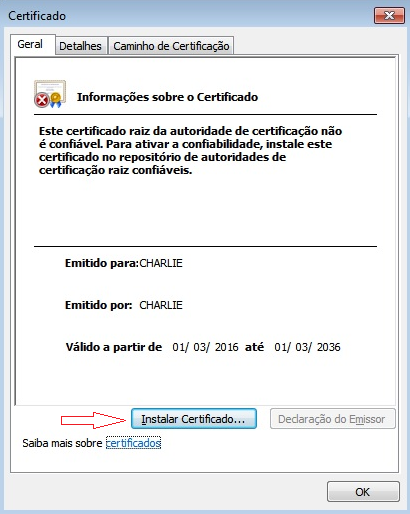







Passo 5 – Conexão na Wifi
Agora seu Computador com o sistema operacional Microsoft Windows 7, está apto a acesso a rede da UNIJUÍ.
Apagar a Rede UNIJUI2G e UNIJUI5G
Podemos ter a necessidade de excluir a rede WiFi da UNIJUI. Para isso podemos realizar o procedimento de esquecer a rede.
CONEXÃO AO WI-FI NO ANDROID 11
INTRODUÇÃO: Os celulares que possuem a versão 11 do Android precisam da configuração que segue para conectar a rede da instituição.
PASSO 1: Acesse o site através do link https://wifi.unijui.edu.br e baixe o certificado selecionado.

PASSO 2: Após, acesse no seu celular o seguinte caminho: Configurações" > "Senhas e seguranças" > "Privacidade" > "Criptografia e credenciais" > "Instalar um certificado" > "Certificado" > Selecione o certificado que acabou de baixar: charlie.crt
PASSO 3: Em seguida, será sugerido nomear o certificado. No campo Nome do certificado , digite "Charlie".
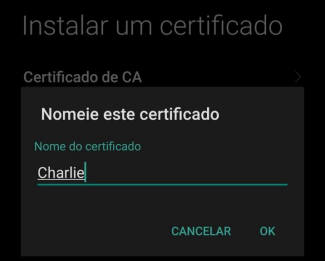
PASSO 4: Acesse as configurações do Wi-fi no seu celular.
PASSO 5: Após baixar o certificado, você pode selecionar a conexão UNIJUI2g ou UNIJUI5g e configurar da seguinte maneira as outras opções:
-
Clique em Certificado CA Usar certificados...

-
Selecione o certificado “Charlie” que você baixou e renomeou.

-
Insira seu usuário no campo Identidade e a sua senha no campo Senha, como mostra a imagem abaixo. E no método EAP selecione PEAP. ATENÇÃO: o usuário e a senha são os mesmos que você utiliza para acessar o portal.

-
Em autenticação de fase 2, selecione MSCHAPV2
-
No campo domínio insira unijui.intranet

PASSO 6: Por fim, clique em Conectar e a conexão será efetuada.
OBSERVAÇÃO: A ordem dos passos pode variar de dispositivo para dispositivo, porém o importante é configurar todos os campos como demonstrados acima.
Dúvidas ligar para o ramal 2600 - Núcleo de Tecnologia da Informação.
OUTRAS VERSÕES DE ANDROID
CONEXÃO WI-FI A REDE UNIJUI2G E UNIJUI5G DA UNIJUÍ INTRODUÇÃO: Para acesso a rede institucional UNIJUI2G ou UNIJUI5G
se faz necessário seguir os seguintes passos:
1- Selecione a rede UNIJUI2G ou UNIJUI5G.
2- No Método EAP selecione a opção PEAP.

3- No campo Identidade insira seu usuário de acesso ao portal e no campo senha digite a senha de acesso ao portal institucional.

4- Na opção Certificado de CA escolha a opção Não validar.

5- Clique nas opções avançadas do seu celular.

6- Na Autenticação de fase de 2 escolha a opção MSCHAPV2.

7) Por fim, clique em CONECTAR.

CONEXÃO WI-FI A REDE UNIJUI2G e UNIJUI5G DA UNIJUÍ no IOS
INTRODUÇÃO: Para acesso a rede institucional UNIJUI2G ou UNIJUI5G se faz necessário seguir os seguintes passos:
1- Selecione a rede UNIJUI2G ou UNIJUI5G.
2- No campo USUÁRIO insira seu usuário de acesso ao portal e no campo SENHA digite a senha de acesso ao portal institucional e avance esta etapa.
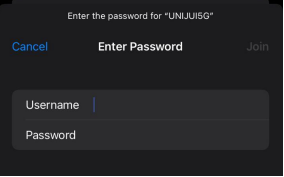
3- Em seguida, confirme o certificado charlie.

4- Pronto, seu acesso já foi configurado.

Mais artigos...
Sub-categorias
- Conteúdo Autenticado
- Fidene
- Educação Continuada
- Serviços Informática
- Estrutura de apoio
- Não categorizado
- Biblioteca
- Institucional
- Cultura
- Futuro aluno
-
Extensão
A Unijuí busca, com projetos de extensão, estabelecer uma relação com a comunidade para que o conhecimento e a pesquisa promovam o desenvolvimento e a qualidade de vida local.
A atividade de extensão universitária aponta potencialidades e problemas que poderão ser aprofundados na pesquisa e trabalhados por quadros profissionais preparados pelo ensino. Estas atividades incluem ações de cunho educacional, sociocultural, artístico e tecnológico, realizadas de forma sistemática e continuada.
Além disso, a Universidade incentiva os projetos de extensão pela concessão de bolsas para estudantes, realização de convênios com instituições e entidades comunitárias e produção de materiais de divulgação do conhecimento, dentre outros.
- Projetos - Conheça os projetos desenvolvidos.
- Comunidade - Promovendo o desenvolvimento regional através de ações comunitárias, sociais e culturais.
- Cultura - Promovendo e apoiando projetos culturais.
-
Pesquisa e inovação
A Unijuí assume como uma de suas responsabilidades primeiras, enquanto instituição universitária, contribuir para o desenvolvimento científico e tecnológico do País através da pesquisa. A Unijuí investe no fortalecimento dos Grupos de Pesquisa incentivando a interação regional, a formação de redes de pesquisadores, a interação com empresas e a cooperação científica nacional e internacional.
Incentivando a pesquisa
- Pesquisador - Anualmente são abertos editais para professores e alunos que tenham interesse em desenvolver pesquisa.
- Aluno - Saiba como participar dos programas de bolsas de iniciação científica e iniciação tecnológica e inovação.
- Assessoramento - Suporte técnico ao pesquisador, apoio para captar recursos e promover parcerias.
Conectando universidade-empresa
- Empreendedorismo - Incentivando a criação de sua empresa, oferecendo a infraestrutura e o suporte na administração de seus negócios.
- Inovação tecnológica - Apoio à inovação e à transferência de tecnologia.
- Editora Unijuí
-
Bolsas, financiamentos e benefícios
Comprometida com a inclusão social de acadêmicos no ensino superior, a Unijuí oferece um conjunto de programas de bolsas e créditos educacionais, que possuem como fontes a União e a própria Universidade.
Estes benefícios tem sua ação voltada a auxiliar o estudante, durante sua permanência na Universidade, estabelecendo o diálogo com os órgãos institucionais e sua integração à vida universitária.
Eles são divididos nas seguintes categorias:
- Eleições
- Site Internacional
-
Serviços Unijuí
A UNIJUÍ como promotora do desenvolvimento regional se constitui um espaço de articulação de iniciativas em diversas áreas, entre elas, a prestação de serviços. A seguir, conheça os serviços prestados pela Universidade para a comunidade.
- Vida de Universitário
- Salão do Conhecimento
-
Assessoria e Serviços Comunitários
A FIDENE desenvolve através da Assessoria e Serviços Comunitários (ASC) atividades voltadas às ações e aperfeiçoamento de órgãos de caráter público e privado, através da qualificação e capacitação de gestores públicos municipais, com a programação de cursos, oficinas, palestras, seminários entre outros a fim de implementar uma gestão eficiente e eficaz , também especializada no desenvolvimento e execução de concursos públicos e processos seletivos, com ampla experiência no segmento, tendo como princípios administrativos, a Legalidade, Impessoalidade, Publicidade, Moralidade e Eficiência.
Responsável também, pela preparação de recursos humanos para atuar nos Centros de Formação de Condutores (CFCs), em convênio com o DETRAN RS – Departamento Estadual de Trânsito do RS, denominado Instrutor de Trânsito.
- Extravestibular
- Congresso Internacional em Saúde
- Vestibular
- Talentos Unijuí
- Programas Acadêmicos
- App